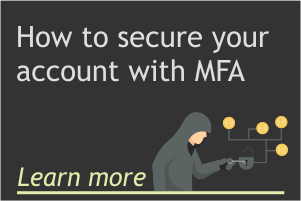Bezpieczny kalendarz e-mail
Kalendarz, który synchronizuje się z Internetem, komputerem stacjonarnym i telefonem komórkowym
Wszystkie funkcje kalendarza klasy biznesowej. Twórz i zarządzaj wieloma osobistymi i współdzielonymi kalendarzami, ustawiaj przypomnienia i powtórki oraz oznaczaj wpisy kolorami, aby ułatwić ich przeglądanie.
Łatwe udostępnianie i kontrola

Kolorowe przeglądanie wielu kalendarzy
Importowanie kalendarzy w formacie .csv
Zezwalaj określonym osobom na edycję kalendarza
Obsługa dowolnego urządzenia

Dostępna na iPhone®, iPad®, Android®.
Synchronizuj swój kalendarz e-mail z pocztą mobilną i internetową
Wysyłaj zaproszenia na spotkania i twórz powtarzające się wydarzenia
Otrzymuj powiadomienia

Otrzymuj alerty i przypomnienia za pośrednictwem poczty e-mail, wyskakujących okienek lub wiadomości SMS
Synchronizuj swój rodzimy kalendarz mobilny z webmailem
Sekcja ICal do udostępniania kalendarzy poza Twoją domeną
Zorganizuj się
Aplikacja kalendarza jest dołączona do wszystkich kont hostingowych e-mail i umożliwia zarządzanie terminami i spotkaniami za pośrednictwem naszego interfejsu Webmail. Możesz udostępniać swój kalendarz, tworzyć kalendarze osobiste, importować wydarzenia z kalendarza Google i dodawać współdzielone kalendarze w obrębie swojej domeny.
Kalendarz Webmail FAQ
Uzyskaj szybkie odpowiedzi na najczęściej zadawane pytania dotyczące funkcji Kalendarz Webmail w usłudze Thexyz Email.
Masz problem z wyświetleniem udostępnionego kalendarza? Zwróć uwagę na ustawienia udostępniania i zapoznaj się z tym artykułem
"Gdy udostępniasz swój kalendarz innym użytkownikom, możesz chcieć, aby wszystkie istniejące wydarzenia były prywatne lub publiczne. Jeśli wydarzenie jest prywatne, inni użytkownicy będą widzieć, że czas jest zarezerwowany, ale wszystkie informacje o wydarzeniu będą ukryte.
1.Aby wszystkie istniejące wydarzenia uczynić prywatnymi lub publicznymi, kliknij strzałkę na karcie Kalendarz, a następnie wybierz opcję Menedżer kalendarza.
2.W polu Kalendarze osobiste kliknij łącze Prywatność dla swojego kalendarza osobistego.
3.Wskaż, czy chcesz, aby wszystkie wydarzenia były publiczne czy prywatne. Wydarzenia prywatne będą nadal wyświetlane w kalendarzu jako zajęte/zarezerwowany czas, ale wszystkie informacje o wydarzeniu zostaną ukryte. Wydarzenia publiczne mogą być otwierane i przeglądane przez wszystkich współdzielonych użytkowników.
4.Kliknij przycisk Zapisz.
Uwaga: Aby uczynić pojedyncze wydarzenie publicznym lub prywatnym, kliknij je dwukrotnie, a następnie zaznacz lub usuń zaznaczenie pola wyboru Wydarzenie prywatne."
You can use webmail to invite guests to an event, manage guest responses, and send notifications of any changes. This feature is compatible with all iCal compliant calendar applications.
1.In the calendar, double-click the event you want to edit.
2.In the Invite section, click the Add button.
3.Enter an email address in the box and click the Add button. Or, click the Contacts link to select from contacts in your contact list.
4.When you are done adding contacts to the guest list, click the Save button. 5.Click the Save button again.6.You will be prompted to indicate whether you want to send invitations to the guests on your guest list (or to new guests only, if you added new guests to the list). When you send invitations, guests are able to automatically send you a response--indicating that they have either accepted, tentatively accepted, or declined your invitation.
To view your guest list, and the status of each guest's response, double-click the event, and then click the Guest List link.
To add recurrence to a calendar event, log in to Webmail:
- In the calendar, double-click the event you want to edit.
- Click the Set Recurrence link.
- Click the Daily, Weekly, Monthly, or Yearly tab to create a daily, weekly, monthly, or yearly recurrence.
- In the resulting tab, indicate how often the event should occur.
- In the Range section, indicate when the recurrence should end.
- When you are done, click the Set Recurrence button.
- Click the Save button.
If your email Calendar is not syncing from your mobile device(s) to Webmail, please see this article.
Udostępnianie kalendarzy e-mail jest dostępne dla użytkowników na niestandardowej nazwie domeny. Jeśli korzystasz z naszej usługi hostingu poczty e-mail z jedną z naszych domen e-mail, nie będziesz mógł udostępniać kalendarza poczty e-mail innym użytkownikom i usługom, takim jak Kalendarz programu Outlook. Aby włączyć udostępnianie kalendarza, zapoznaj się z artykułem na temat udostępniania kalendarza osobistego.